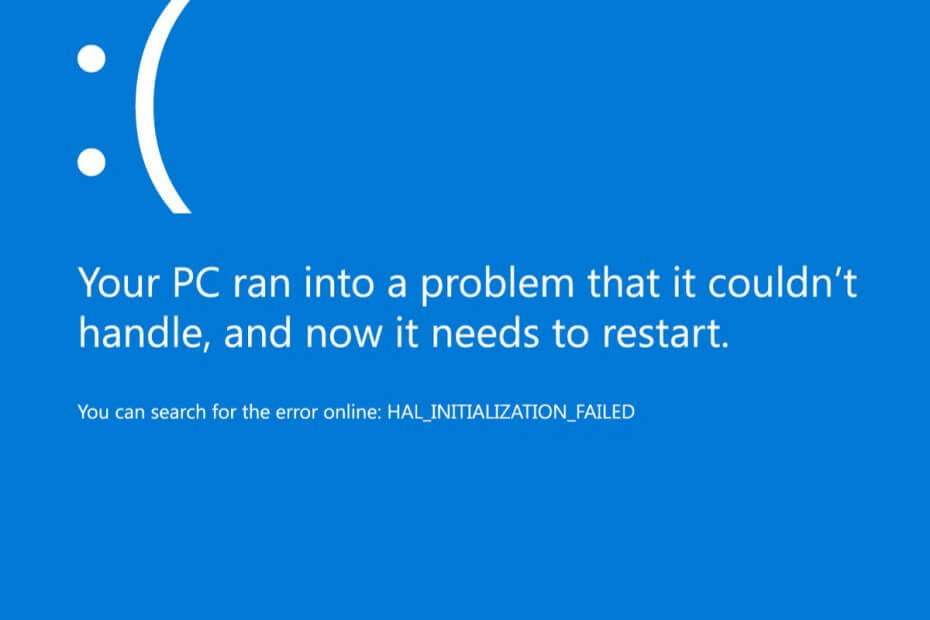Este é um importante processo de segurança do Windows
- O processo wscntfy.exe ajuda você a monitorar a segurança do sistema.
- Se esse processo encontrar um problema, você poderá desativá-lo nos serviços do sistema.
- Outra coisa a tentar é executar uma restauração do sistema.

xINSTALE CLICANDO NO ARQUIVO PARA DOWNLOAD
- Baixe o Fortect e instale-o no seu PC.
- Inicie o processo de digitalização da ferramenta para procurar arquivos corrompidos que são a origem do seu problema.
- Clique com o botão direito em Iniciar reparo para que a ferramenta possa iniciar o algoritmo de fixação.
- Fortec foi baixado por 0 leitores deste mês.
O processo wscntfy.exe é um dos componentes importantes do Windows. Está relacionado com a segurança do seu PC, portanto, qualquer coisa que diga respeito deve ser tratada com cuidado.
Se você deseja saber o que esse processo faz e se pode desinstalá-lo, continue lendo, pois este guia fornecerá todas as informações necessárias.
O que é wscntfy.exe?
O processo wscntfy.exe é parte integrante do Central de Segurança do Windows, que vem com o Windows XP Service Pack 2. Sua principal função é supervisionar as configurações de segurança do seu PC.
Ele fornece aos usuários um ícone pop-up ou na barra de tarefas onde há um problema crítico de segurança. Portanto, é extremamente importante para o bom funcionamento do seu PC.
Como esperado, o processo wscntfy.exe é seguro e não ameaça seu PC. No entanto, como qualquer outro processo, este também pode encontrar problemas.
Isso geralmente ocorre devido a atividades de malware ou outros problemas. Felizmente, isso sempre pode ser corrigido, como mostraremos mais adiante neste guia.
Posso desinstalar wscntfy.exe?
Conforme mencionado anteriormente, este é um processo do sistema que monitora a segurança do seu PC. Como tal, o processo nunca deve ser desinstalado.
Se o push vier, você deve apenas desabilitar o serviço e nada mais.
1. Desative a Central de Segurança do Windows
- aperte o janelas chave + R, tipo services.msc, e clique OK.

- Clique duas vezes no Central de Segurança do Windows service para abrir sua página de propriedades.
- Agora, defina seu Tipo de inicialização para Desabilitado e clique no Parar botão se estiver em execução.
- Finalmente, clique Aplicar, seguido pela OK.

Se você estiver enfrentando problemas com o processo wscntfy.exe, a maneira mais fácil de corrigi-lo é desativá-lo. Isso impedirá que ele seja executado quando o PC for iniciado e permanecerá desativado até que você o habilite.
2. Atualize seu computador
- aperte o janelas chave + EU para abrir o Configurações aplicativo e clique Atualização e segurança.

- Agora, clique no Verifique se há atualizações botão.

- Finalmente, baixe e instale todas as atualizações disponíveis.
Se o seu sistema operacional estiver desatualizado, você provavelmente encontrará problemas com o processo wscntfy.exe. Portanto, você precisa sempre manter seu PC atualizado.
- Baixe um navegador sem usar um navegador [5 maneiras]
- A imagem PBR está quase cheia: você deve excluí-la?
- Melhor gerador de música AI [dos 9 mais populares testados]
- 3 maneiras de corrigir o problema do Discord, esse é um erro estranho
3. Reparar arquivos do sistema
- aperte o janelas + S Tipo de chave cmd, e clique Executar como administrador em Prompt de Comando.

- Digite o comando abaixo e aperte Digitar para executá-lo:
DISM /online /cleanup-image /restorehealth
- Aguarde o comando terminar de executar.
- Em seguida, execute o comando abaixo:
sfc /scannow
- Por fim, aguarde o fim da execução do comando e reinicie o PC.
Se os arquivos do sistema estiverem corrompidos, você poderá ter problemas com o processo wscntfy.exe. A solução para isso é reparar e restaurar esses arquivos executando os comandos DISM e SFC.
Como alternativa, você pode usar uma ferramenta dedicada para reparar esses arquivos rapidamente. Este software evita o estresse de ter que executar vários comandos e repara o arquivo defeituoso com a versão original.
⇒ Obter Forte
4. Verificar malware
- aperte o janelas Tipo de chave vírus, e clique Proteção contra vírus e ameaças.

- Clique no Opções de digitalização link na nova página.

- Por fim, escolha sua opção de digitalização preferida e clique no botão Escaneie agora botão.

Os vírus atacam seu PC de diferentes maneiras. Um dos métodos conhecidos é se disfarçar como um dos processos confiáveis em seu PC para usar seus recursos.
Esse pode ser o motivo pelo qual você está enfrentando problemas como alto uso da CPU com o processo wscntfy.exe. O que você precisa fazer aqui é executar uma verificação completa de malware para eliminar o vírus.
Outra opção é usar ESET NOD32 para executar a tarefa em vez do Windows Defender. Este excelente software eliminará até os vírus mais ocultos do seu PC, incluindo aqueles ocultos nos arquivos do sistema.
5. Execute uma restauração do sistema
- aperte o janelas chave + R, tipo rstrui.exe, e pressione Digitar.

- Clique Próximo na nova página.

- Agora, escolha seu ponto de restauração ideal e clique no botão Próximo botão.

- Finalmente, clique Terminar e siga as instruções na tela para concluir o processo.

Se tudo o que você tentou para resolver os problemas com o processo wscntfy.exe, mas ainda não avançou, é necessário executar uma restauração do sistema. Isso desfará tudo no seu PC que possa estar causando o problema.
Lá você tem todas as informações necessárias sobre o processo wscntfy.exe. Agora você tem tudo o que precisa para tomar uma decisão e como corrigir os problemas relacionados.
Da mesma forma, se você precisar de informações detalhadas sobre o processo ouc.exe, verifique nosso guia completo sobre o assunto.
Sinta-se à vontade para compartilhar sua experiência com esse processo conosco nos comentários abaixo.
Ainda está com problemas?
PATROCINADAS
Se as sugestões acima não resolverem seu problema, seu computador pode ter problemas mais graves no Windows. Sugerimos escolher uma solução completa como proteger resolver problemas com eficiência. Após a instalação, basta clicar no botão Ver&Corrigir botão e, em seguida, pressione Iniciar reparo.